Mainos
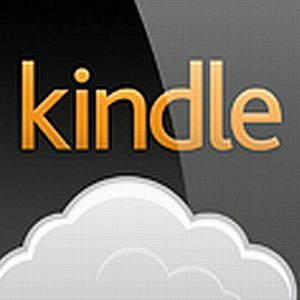 Minun on myönnettävä, että olen viime aikoina todella alkanut saada e-kirjoja. Olen kokeillut paljon erilaisia lukijoita, mutta tietenkin päädyn aina palaamaan Kindle-lukijaan. Olen yrittänyt käyttää työpöytää Kindle Reader -sovellus Henkilöasiakirjojen lukeminen Kindle-sovelluksessaSen jälkeen kun tarkastelin ensimmäistä kertaa Amazon Kindle -laitetta iPadille ja muille iOS-laitteille, viimeisissä päivityksissä on lisätty joitain melko hyödyllisiä ominaisuuksia. Perusmerkintötyökaluista, e-kirjakirjasto ja sen Whispersync-ominaisuudet ... Lue lisää , ja olen kokeillut erilaisia Android-sovellukset Lue kokonaisia kirjoja älypuhelimellasi Moon + Reader -sovelluksella [Android 1.6+]Rakastan tosissani Kindleni, älypuhelimeni on aina kanssani. Kindlellä ei myöskään ole taustavalaistua näyttöä (joka on Kindlen koko kohta), ja joskus lukulamppu leviää ... Lue lisää myös Kindle-kirjojen lukemiseen.
Minun on myönnettävä, että olen viime aikoina todella alkanut saada e-kirjoja. Olen kokeillut paljon erilaisia lukijoita, mutta tietenkin päädyn aina palaamaan Kindle-lukijaan. Olen yrittänyt käyttää työpöytää Kindle Reader -sovellus Henkilöasiakirjojen lukeminen Kindle-sovelluksessaSen jälkeen kun tarkastelin ensimmäistä kertaa Amazon Kindle -laitetta iPadille ja muille iOS-laitteille, viimeisissä päivityksissä on lisätty joitain melko hyödyllisiä ominaisuuksia. Perusmerkintötyökaluista, e-kirjakirjasto ja sen Whispersync-ominaisuudet ... Lue lisää , ja olen kokeillut erilaisia Android-sovellukset Lue kokonaisia kirjoja älypuhelimellasi Moon + Reader -sovelluksella [Android 1.6+]Rakastan tosissani Kindleni, älypuhelimeni on aina kanssani. Kindlellä ei myöskään ole taustavalaistua näyttöä (joka on Kindlen koko kohta), ja joskus lukulamppu leviää ... Lue lisää myös Kindle-kirjojen lukemiseen.
Ainoa ongelma molemmissa ratkaisuissa on, että olet joka tapauksessa sidottu tiettyyn tietokoneeseen tai tiettyyn älypuhelimeen lukijaa varten. Se on todella kätevä e-kirjojen lukemiseen, kun olet jommankumman näistä laitteista, mutta kun matkustat ja satut olemaan jollain muulla tietokoneella, se ei ole niin kätevä.
Näistä syistä olin hyvin innoissani kompastuen Amazonin ilmaiseksi Kindle Cloud Reader.
Cloud Reader antaa sinun käyttää koko Kindle-kirjastoasi ja lukea kaikkia näitä kirjoja tai mahdollisesti uusia kirjoja haluat ladata minkä tahansa maailman tietokoneen tai laitteen mukavuudesta, ja tarvitset vain Internetin yhteys. Asennusta ei tarvita.
Kindle Cloud Reader -ohjelman käyttäminen
Kun käynnistät verkkopohjaisen sovelluksen ensimmäistä kertaa, se kysyy, haluatko ottaa offline-lukemisen käyttöön. Jos päätät sallia tämän tilan, se asentaa selaimen laajennuksen, jonka avulla voit lukea ladattuja sähköisiä kirjojasi, vaikka sinulla ei olisi Internet-yhteyttä.
On selvää, että se on ominaisuus, joka toimii vain tietyllä tietokoneella, mutta se on hieno ominaisuus, että se on asennettu kotitietokoneeseesi tai kannettavaan tietokoneeseen, jossa luet e-kirjoja useimmiten. Tämän avulla voit lukea e-kirjoja kannettavalla tietokoneellasi, vaikka olisit odotushuoneessa tai muualla, jolla ei ole Internet-yhteyttä.

Kun kirjauduin Kindle Cloud Reader -sovellukseen nykyisellä tililläni, sovellus tunnisti kirjastoni ja näytti sen ladattujen otsikoiden luettelossa. Kuten huomaat, en ole ainoa perheessä, joka käyttää tätä tiliä (ei, en lukenut ”Sophien maailmaa”).

Jos luet e-kirjojasi muualla, missä olet kirjautunut tilille, Cloud Reader muistaa kaikki kirjanmerkit ja muistiinpanot. Tärkeimmät lukijan tuntemat alueet ovat yläosassa olevat valikkokuvakkeet, jokaisen sivun ”kirjanmerkkitoiminto”, jonka voit ottaa käyttöön tai poistaa käytöstä milloin tahansa, ja tietysti sivun kääntävät nuolet.

Valikon "kirja" -kuvake antaa sinun navigoida e-b0ok: n eri alueille, joita parhaillaan luet. Voit siirtyä alkuun milloin tahansa tai kirjoittaa tietyn sivun, johon haluat siirtyä. Jos e-kirjassa on sisällysluettelo, myös tämä linkki otetaan käyttöön.

Book Extras -alue on siisti sivu, jolla on tietoja Shelfari-yhteisöstä. Täältä löydät kaikki tiedot, jotka muut yhteisön lukijat ovat lisänneet teoksesta. Tämä voi sisältää kirjaimen merkkejä, täydellisen juoniyhteenvedon, mielenkiintoisia lainauksia teoksesta, tärkeitä paikkoja ja paljon muuta.
Jos et pidä fonttikokosta, taustan varjostuksesta tai muotoilusta, niitä kaikkia voidaan räätälöidä. Et voi muuttaa fonttia, mutta voit säätää kirjaimen korkeuden ja leveyden haluamallasi tavalla. Voit jopa muuttaa värimaailmaa siten, että se on valkoisella kirjaimella mustalla taustalla eikä mustalla valkoisella.

Suosikkiominaisuuteni on merkintä- ja kirjanmerkkitoiminto. Voit nopeasti tarkastella kaikkia nykyisen lukemasi kirjan merkintöjä ja kirjanmerkkejä napsauttamalla Vaihda muistiinpanot ja merkinnät -kuvaketta. Tässä luetellaan kaikki kirjanmerkkeihisi merkityt sivut ja muistiinpanot, jotka olet kirjoittanut lukeessasi.
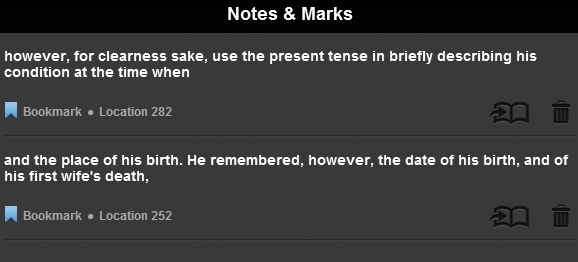
Muistiinpanojen tekeminen on todella helppoa ja nopeaa. Ainoa mitä sinun täytyy tehdä, on korostaa tekstiosa, josta pidät tai haluat muistaa, ja napsauta joko Korosta tai Huomautus. Korostus on ilmeinen - voit korostaa kyseisen tekstirivin kirjaimellisesti valitsemalla Korosta-vaihtoehdon.
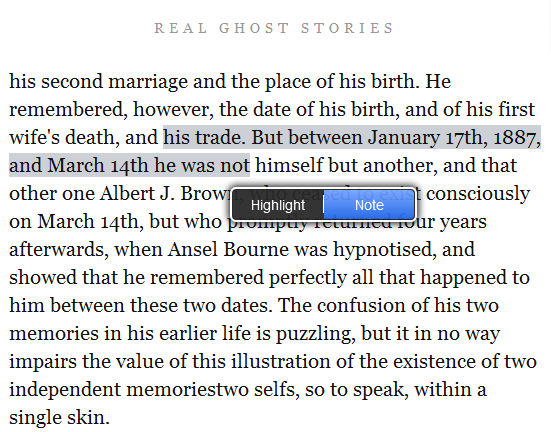
Huomautus-vaihtoehdon avulla voit kuitenkin lisätä merkintöjä, jotka koskevat kyseistä tekstilohkoa. Voit tarkistaa nämä muistiinpanot nopeasti (ja siirtyä tekemällesi sivulle) napsauttamalla Muistiinpanot ja merkinnät-valikon Siirry sijaintiin -painiketta.
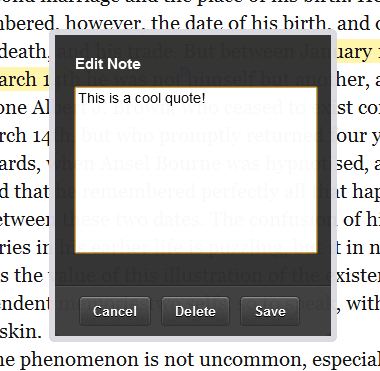
Toinen todella hieno ominaisuus Kindle Cloud Reader -sovelluksessa on, että se synkronoidaan aina tiliisi. Jos lähdet lukemaan enemmän kirjaa matkapuhelimellasi tai tietokoneellasi ja palaat myöhemmin takaisin Cloud Reader -sovellukseen lukeaksesi lisää kirja, Cloud Reader tunnistaa, että olet lukenut enemmän kirjaa muualta, ja kysyy, haluatko ottaa lukemisen sinne, josta viimeksi lähdet vinossa.

Se on synkronoitu kaiken muun kanssa, jota teet Kindle-tililläsi. Sen käyttö on helppoa, mutta tehokasta ja toimiva, ja se vapauttaa sinun lukemasta e-kirjojasi tietyltä tietokoneelta tai laite. Se oli tarpeeksi syy minun hyväksyä käyttämään Kindle Cloud Readeria lähes yksinomaan. En enää edes käytä asennettuja sovelluksia.
Uskotko, että Kindle Cloud Reader voi vapauttaa myös e-kirjojen lukemisen kokemuksen? Kokeile sitä ja kerro meille mielipiteesi alla olevassa kommenttiosassa.
Ryanilla on BSc-tutkinto sähkötekniikasta. Hän on työskennellyt 13 vuotta automaatiotekniikassa, 5 vuotta IT: ssä ja on nyt sovellusinsinööri. MakeUseOfin entinen toimitusjohtaja, hänet puhutaan kansallisissa konferensseissa datan visualisoinnista ja hänet on esitelty kansallisessa televisiossa ja radiossa.


